
Samsung Galaxy S5 е флагмански смартфон, снабден с най-добрите характеристики и характеристики, работи с най-новата версия на Android и дори има вграден скенер за пръстови отпечатъци или сензор за по-добра сигурност. Също като iPhone 5 Samsung добави скенер за пръстови отпечатъци към началния бутон и по-долу ще ви покажем как да го използвате.
След месеци слухове и спекулации, Samsung Galaxy S5 пристигна през април с помощта на скенер за пръстови отпечатъци, последван от Apple и HTC. Не е толкова лесно да се използва като iPhone 5, но е там и има множество приложения за тези, които се интересуват.
Прочетете: 50 трикове и скрити функции на Galaxy S5
Скенерите за пръстови отпечатъци и технологиите са сравнително нови за смартфоните, но е безопасно да се каже, че няма никъде. Galaxy S5 има една, Galaxy Note 4 вероятно ще предложи същата функция. И дори предстоящият iPhone 6 и iPad Air 2 вероятно ще използват технология за сензори за пръстови отпечатъци.

Всичко от удостоверяването на вашия Samsung Apps акаунт, извършването на плащания през paypal и други може да се направи на Android и Galaxy S5 с пръст на пръста. Докато го настроите и конфигурирате за десния пръст.
С Galaxy S5 потребителите могат да настроят три различни пръста. Вероятно с палец, показалец на показалеца и вторичен палец за по-малко доминиращата ви ръка. Можете обаче да настроите и запазите всеки пръст, който искате. След като настроите скенера за пръстови отпечатъци, има допълнителна парола за допълнителна сигурност, а потребителите могат дори да я използват като основен слой на защитния екран, за да държат любопитни очи от своя смартфон.
Ако се интересувате от технологията за сканиране на пръстови отпечатъци на Samsung Galaxy S5, прочетете за бърз набор от инструкции и лесен за разбиране видео.
инструкции
Докато скенерът за пръстови отпечатъци на Galaxy S5 е доста ограничен в момента, ние все още очакваме все повече и повече приложения и приложения да се възползват от него, тъй като годината продължава, да не говорим за това, че Galaxy Note 4 пристига тази есен. За да започнете, потребителите просто ще трябва да се отправят към менюто за настройки, като намерят бутона за настройка на зъбните колела и изберете “Finger Scanner” в долната част на списъка с бързи настройки.
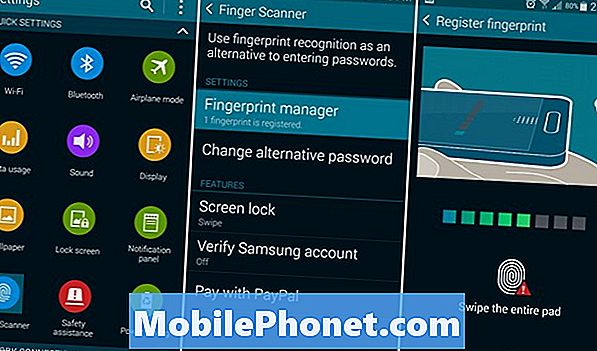
След като сте в менюто с настройки на пръстовия скенер, ще можете да изберете „мениджър на пръстови отпечатъци“, за да добавите или премахнете пръста си по избор. За да влезете дори и да управлявате запазените си скани, ще трябва да въведете парола или да сканирате пръст. Ако обаче това е първият път, ще получите урок директно от Samsung и ще бъде извършен за нула време.
Както бе споменато по-горе, ще можете да запазите три пръста за използване, а за настройка са нужни 7-8 снопа, за да получите пълно и точно отчитане на използвания пръст. Видеото по-долу ще обясни всичко за заинтересованите.
Потребителите на Galaxy S5 ще трябва да настроят алтернативна парола в случай, че скенерът за пръстови отпечатъци не успее, да не споменаваме веднъж, когато някой опита и получи грешка пет пъти устройството ви по подразбиране на екрана с алтернативна парола, за да бъде отключен. Тази двуслойна сигурност е изключително полезна и нещо, което много собственици ще искат да опитат.
Както бе споменато по-горе, новото приложение за Android на PayPal позволява на потребителите незабавно да влязат в профила си и да плащат за покупки чрез Paypal с пръст на пръста, така че се опитайте, докато го правите.
Прочетете: Как да направите снимка на Galaxy S5
Като цяло няма много неща, това е просто плъзгане, за да отключите метод с помощта на скенер за пръстови отпечатъци, за да идентифицирате потребителя. Надяваме се, че в бъдеще Samsung ще добави приложения за бърз старт към някои пръсти за преки пътища и ще извлече повече от технологията в Samsung Galaxy S5. Засега обаче се насладете на малкото приложения и подобрения в сигурността, които предоставя, и ни уведомете какво мислите в коментарите по-долу.

